Քանի որ դա BIOS- ն է, որը որոշում է, թե ինչպես է գործարկվում համակարգը գործարկում, այդ պարամետրերը փոխելը մեծ նշանակություն ունի օգտագործողի համար: Տեղադրման սկավառակի գործարկումը ձեր համակարգը նորից տեղադրելու ամենատարածված մեթոդն է և կարող է պահանջվել տարբեր իրավիճակներում:
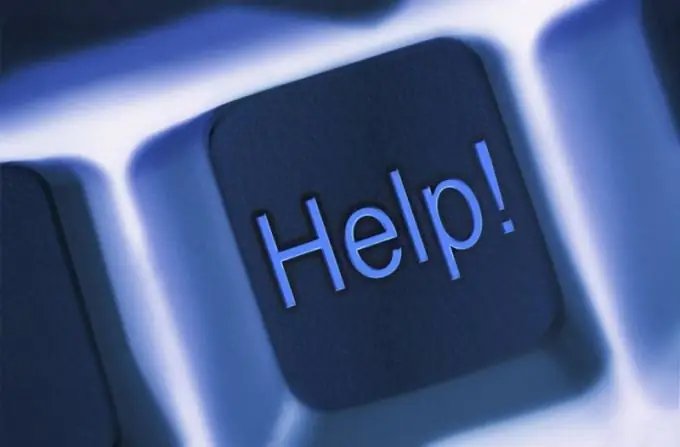
Հրահանգներ
Քայլ 1
Անջատեք համակարգիչը, սեղմելով գործի Power կոճակը և կրկին միացրեք այն: Սեղմեք Del գործառույթի ստեղնը ՝ BIOS ռեժիմ մուտք գործելու համար: Խնդրում ենք նկատի ունենալ, որ այլ ֆունկցիոնալ ստեղներ ՝ F2 կամ F10, կարող են օգտագործվել ՝ կախված մոդելից: Հատուկ բանալին սովորաբար նշվում է էկրանի ներքևի մասում ՝ Սեղմեք in ՝ SETUP տող մուտքագրելու համար: Կարող է նաև անհրաժեշտ լինել մի քանի անգամ սեղմել ցանկալի ստեղնը:
Քայլ 2
AMI BIOS- ում անցեք վերևի և ներքև սլաքի ստեղների օգտագործմամբ վերևի Գործիքադարակի Boot էջանիշը և հաստատեք ձեր ընտրությունը ՝ սեղմելով Enter գործառույթի ստեղնը: Դրանից հետո բացեք Boot Device Priority կետը և ընտրեք 1-ին Boot Device տողը: Սեղմեք Enter ստեղնը և նշեք CDROM տողը Ընտրանքների ներքո: Հաստատեք բեռնման պարամետրերի փոփոխությունը `կրկին սեղմելով Enter ստեղնը և օգտագործեք Esc փափուկ բանալին բեռնման ընտրացանկից դուրս գալու համար: Անցեք BIOS պատուհանի վերին վահանակի Ելք ներդիրին և կտտացրեք OK կոճակին, որը բացվում է պատուհանում, որպեսզի խնդրեք պահպանել կատարված փոփոխությունները: Սպասեք ավտոմատ վերաբեռնումին և համոզվեք, որ գործավար համակարգը գործարկում է սկավառակից:
Քայլ 3
Եթե ձեր համակարգիչը օգտագործում է Award Bios, սլաքի ստեղներով ընտրեք BIOS- ի առաջադեմ առանձնահատկությունները պատուհանի ձախ հատվածում և սեղմեք Enter գործառույթի ստեղնը: Նշեք Առաջին Boot Սարքի տողը և հաստատեք ձեր ընտրությունը ՝ սեղմելով Enter ստեղնը: Նշված CDROM տարրը բացվող բեռնիչ սարքերի ենթամենյուում նշեք և անցեք հիմնական պատուհանում գտնվող «Պահել և ելք» տեղադրումը: Պահպանեք կատարված փոփոխությունները `բացելով համակարգի հուշման պատուհանում Y ստեղնը սեղմելով և սպասեք վերաբեռնման ավարտին, որը կկատարվի ավտոմատ ռեժիմով:






